📦
Windows 10 IoT EnterpriseにWinGetを導入する
はじめに
Windows IoT EnterpriseにWinGetが存在しないので導入する。
公式サイトのWinGet導入にきっちりまとまってます。
公式は若干冗長なので簡潔にまとめた記事を記載する。
導入流れ
必要なファイルを同一フォルダにダウンロードする
CLIように2ファイルダウンロード
WinGet CLI リポジトリ リリースを開き、
latest タグが付いているバージョンのmsixbundle ファイルと License1.xmlの2つをダウンロードする
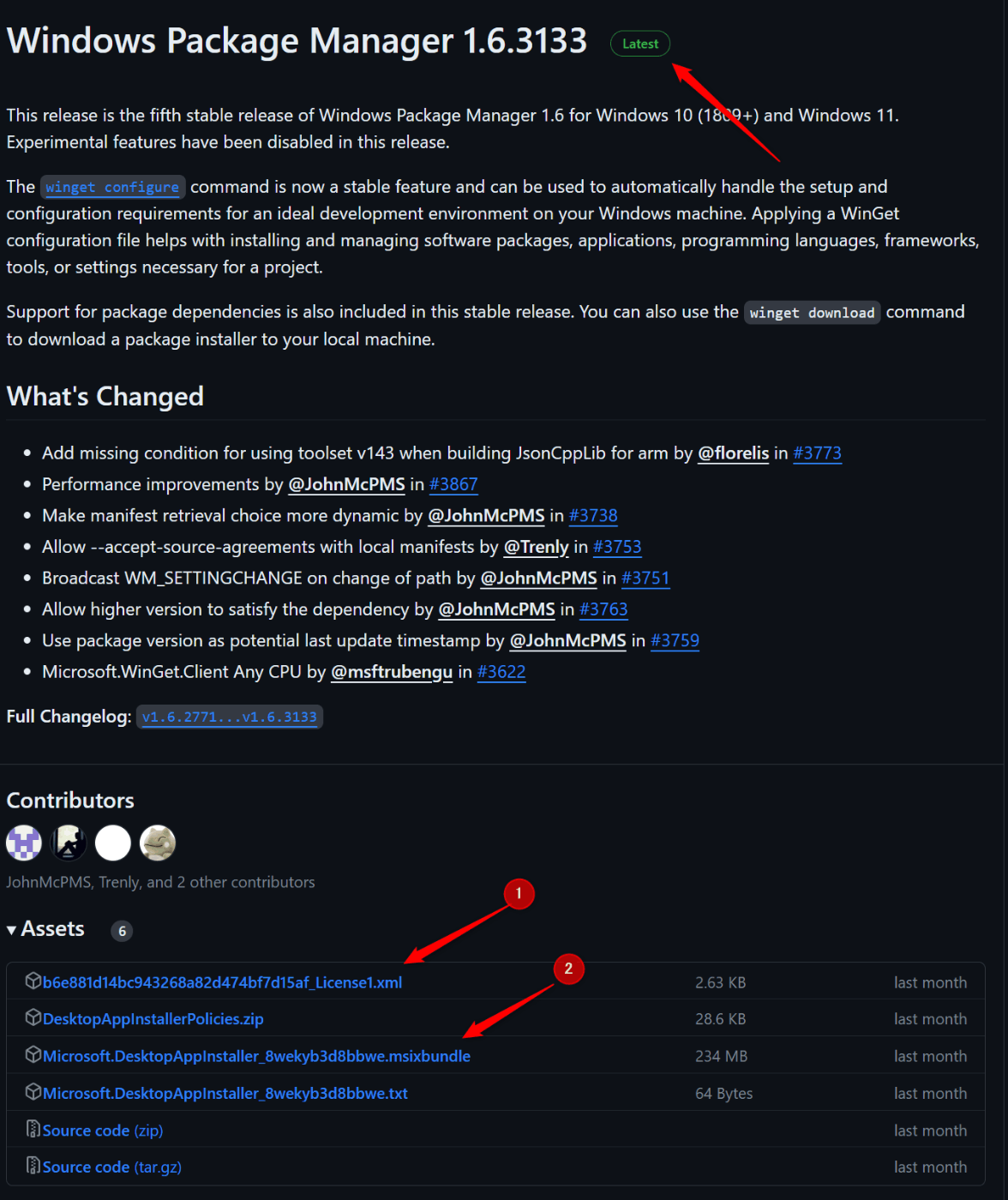
今回の例だと、以下の2つをダウンロード
- Microsoft.DesktopAppInstaller_8wekyb3d8bbwe.msixbundle
- b6e881d14bc943268a82d474bf7d15af_License1.xml
VCLibs Desktop フレームワーク パッケージダウンロード
CPUに合わせてどちらかをダウンロード
- x64アーキテクチャのMicrosoft.VCLibs.x64.14.00.Desktop.appx
- Arm64アーキテクチャのMicrosoft.VCLibs.arm64.14.00.Desktop.appx
WinGet CLIの依存関係のMicrosoft.UI.Xaml.2.7のダウンロード
Microsoft UI NuGet Orgを開き、パッケージをダウンロードする
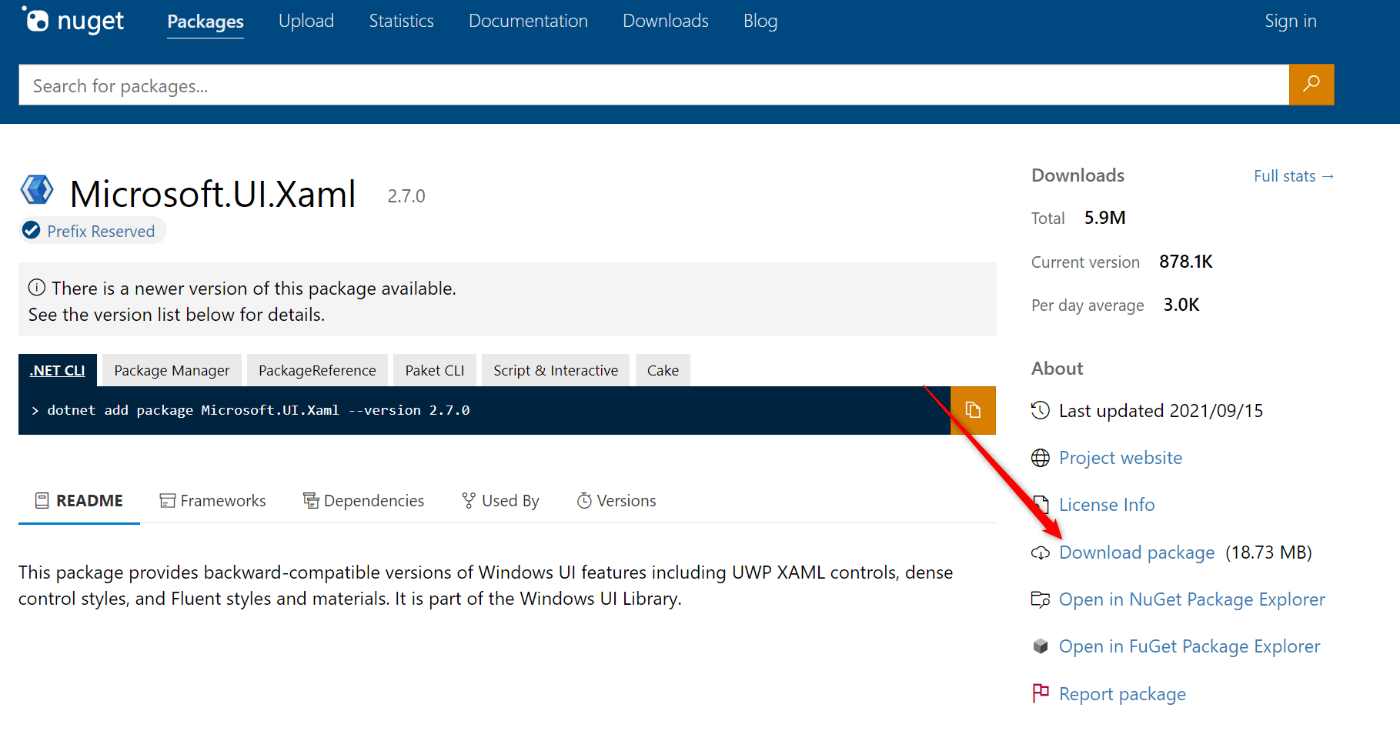
ダウンロードしたファイルの拡張子を .nupkg から .zip に変更。
必要なのは中の"Microsoft.UI.XAML.2.7.appx"のみ。
zip内のtools\AppX<your architecture>\release\Microsoft.UI.XAML.2.7.appxを他のダウンロードファイルがあるフォルダにコピーしておく。

ダウンロードしたファイルをインストールしていく
1.ダウンロードしたフォルダで管理者として PowerShell を起動
(PowerShellを右クリックして「管理者として実行」をクリック)
2.デスクトップ フレームワーク パッケージをインストール
powershell
Add-AppxPackage -Path <path to VCLibs .appx file>
# 今回の例だと
Add-AppxPackage -Path .\Microsoft.VCLibs.x64.14.00.Desktop.appx
- Microsoft UI Xaml をインストール
powershell
Add-AppxPackage -Path <path to UI xaml.appx file>
# 今回の例だと
Add-AppxPackage -Path .\Microsoft.UI.Xaml.2.7.appx
- WinGet クライアントをインストール
powershell
Add-AppxPackage -Path <path to .msixbundle file>
# 今回の例だと
Add-AppxPackage -Path .\Microsoft.DesktopAppInstaller_8wekyb3d8bbwe.msixbundle
- 正しいライセンス ファイルを使用して WinGet クライアントを構成
powershell
Add-AppxProvisionedPackage -Online -PackagePath <path to .msixbundle file> -LicensePath <path to xml file>
# 今回の例だと
Add-AppxProvisionedPackage -Online -PackagePath Microsoft.DesktopAppInstaller_8wekyb3d8bbwe.msixbundle -LicensePath b6e881d14bc943268a82d474bf7d15af_License1.xml
導入完了
新しいpowershellを開いて、winget を実行。
無事に実行できることを確認する。

以上です。
Discussion